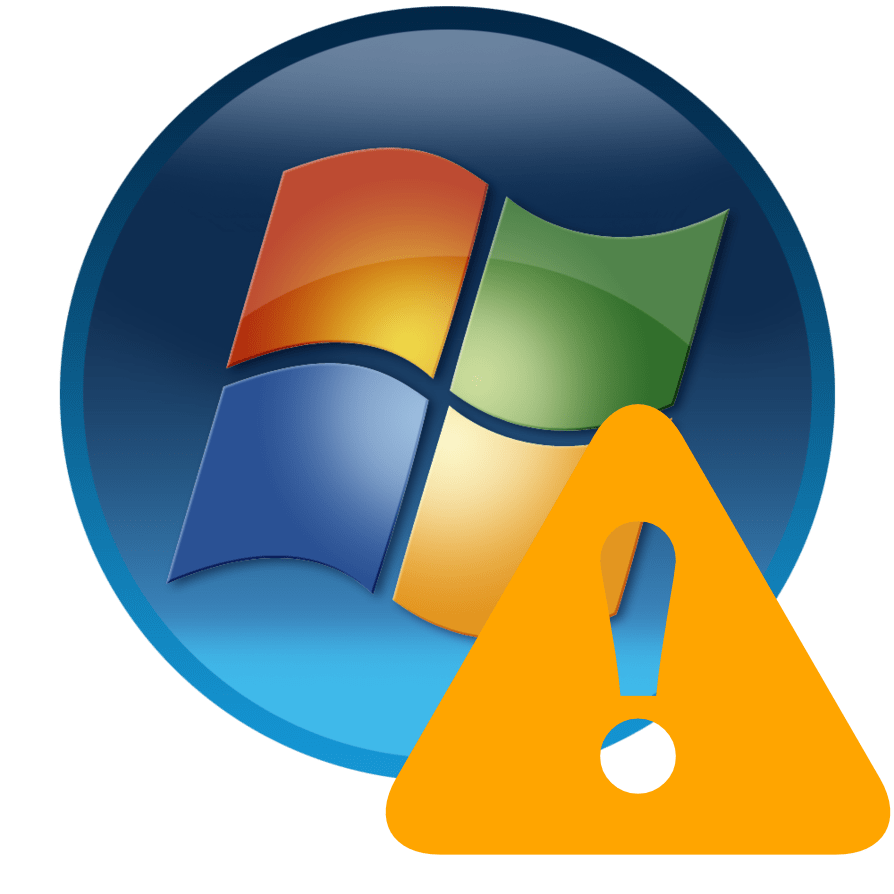Зміст

Одним із способів налаштувати свою операційну систему є зміна екрана привітання. Користувачі шляхом нехитрих дій можуть поставити на заставку будь-яку картинку, яка їм до вподоби, і в будь-який момент повернути все назад.
Зміна екрану вітання в Віндовс 7
Любителі підлаштовувати операційну систему під себе не упустять можливості замінити стандартний вітальний фон на більш цікаве зображення. Це можна зробити в будь-якій сучасній і щодо сучасної версії Віндовс, включаючи «сімку». Це можна зробити як за допомогою спеціальних утиліт, так і вручну. Перший варіант часто швидше і зручніше, а другий підійде більш впевненим користувачам, які не бажають користуватися стороннім по.
Перед вибором способу настійно рекомендуємо подбати про створення точки відновлення системи і/або завантажувальної флешки.
Детальніше:
Як створити точку відновлення в Windows 7
Як створити завантажувальну флешку
Спосіб 1: Windows 7 Logon Background Changer
Як зрозуміло з назви, ця програма призначена спеціально для користувачів «сімки», які бажають змінити вітальний фон. Цей софт має дуже простий, приємний і сучасний інтерфейс і наділений невеликою Галереєю власних фонів.
Завантажте Windows 7 Logon Background Changer з офіційного веб-сайту
- Зайдіть на офіційний сайт програми і клікніть по кнопці «Download» .
- На новій сторінці натисніть на посилання «Please click here to start the download» .
- Завантажений файл ZIP залишається витягти і запустити EXE-файл. Програма не вимагає установки і працює як portable-версія.
- Внизу є набір шпалер, якими можна замінити стандартне зображення. При бажанні можна переглянути цей список, прокручуючи її колесом вниз (вперед) і вгору (назад).
- Натиснувши на вподобану картинку, ви побачите превью — як фон буде виглядати після зміни.
- Якщо необхідно, натисніть на кнопку «Full Screen» - це дозволить переглянути зображення на весь екран.
- Застосувати свій вибір можна кнопкою «Apply» .
- Якщо ви хочете встановити власне зображення, а не запропоноване програмою, натисніть на кнопку «Choose a folder»
.
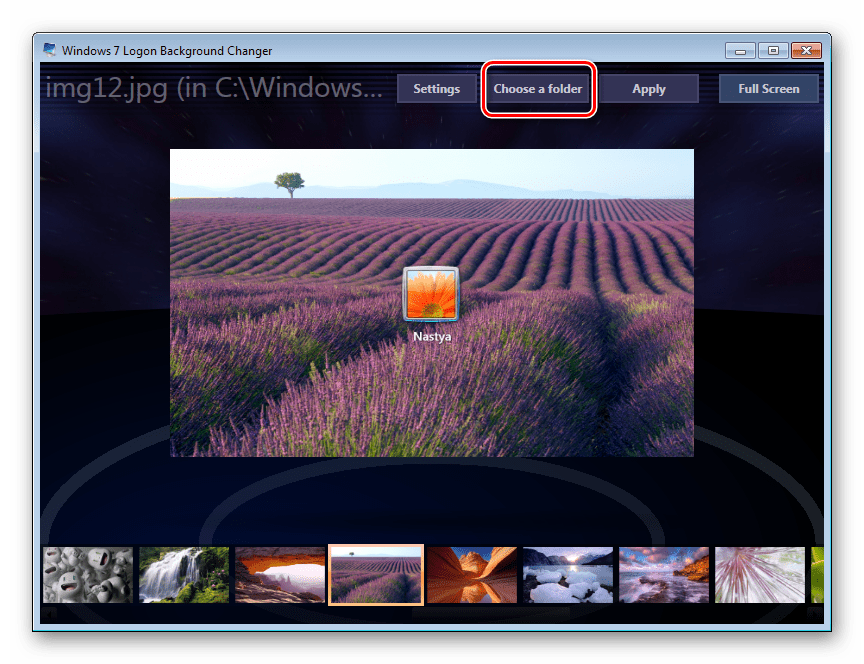
Відкриється провідник, де потрібно вказати шлях до файлу.
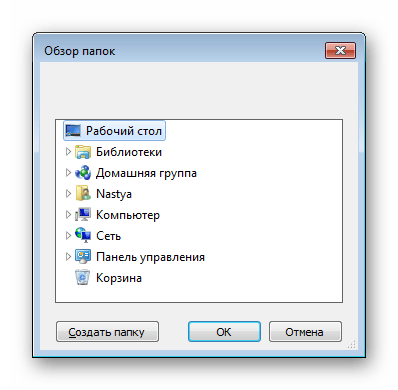
Обраний файл встановлюється за замовчуванням так само кнопкою «Apply» .
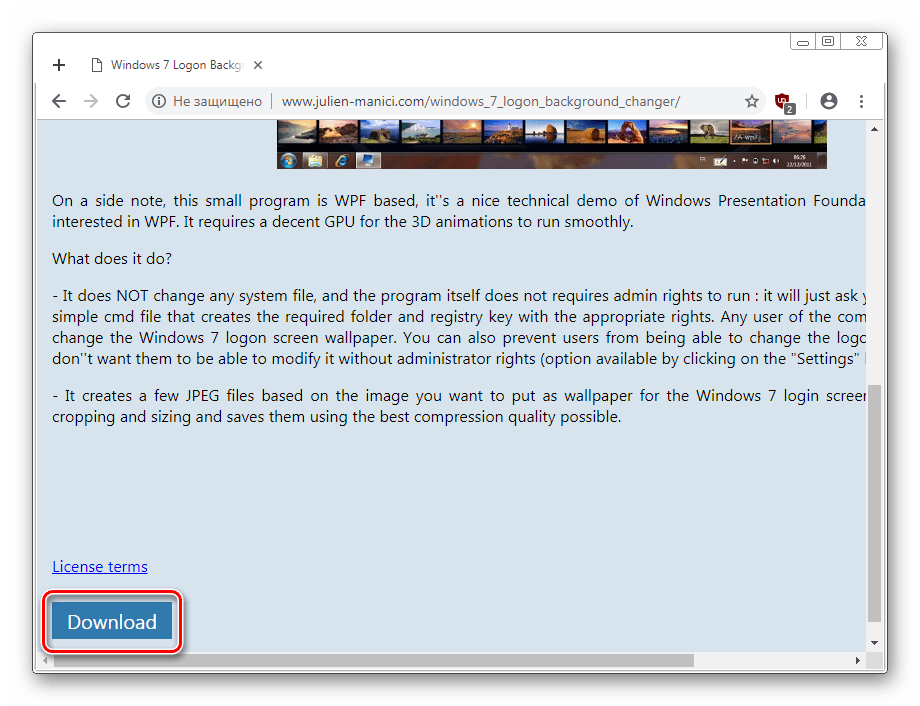
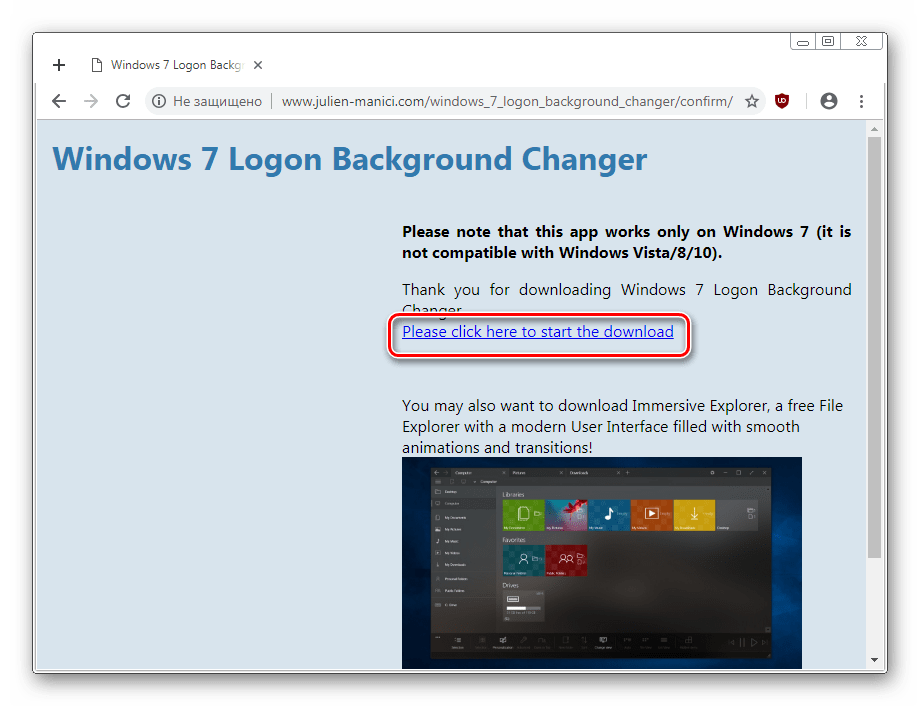
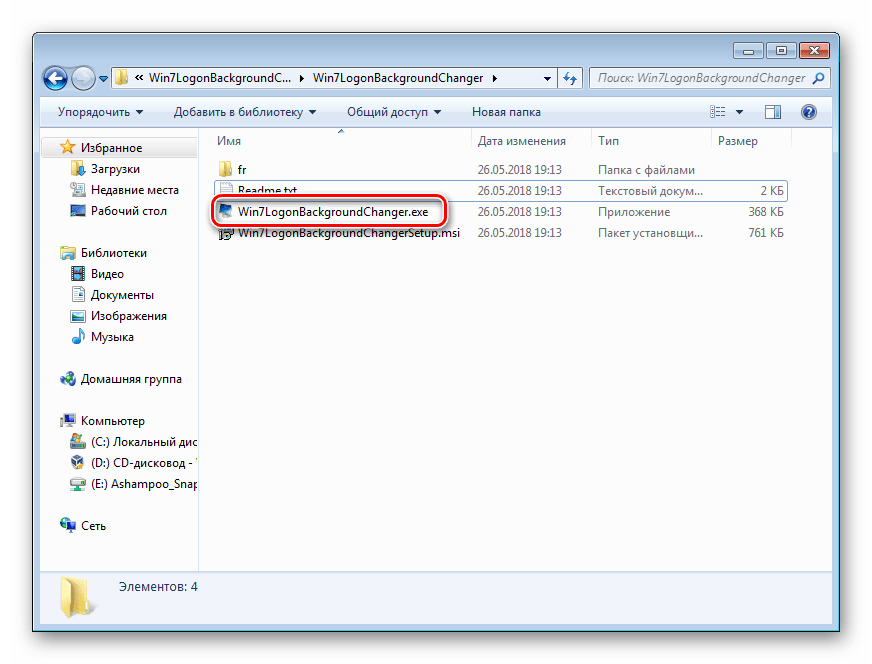
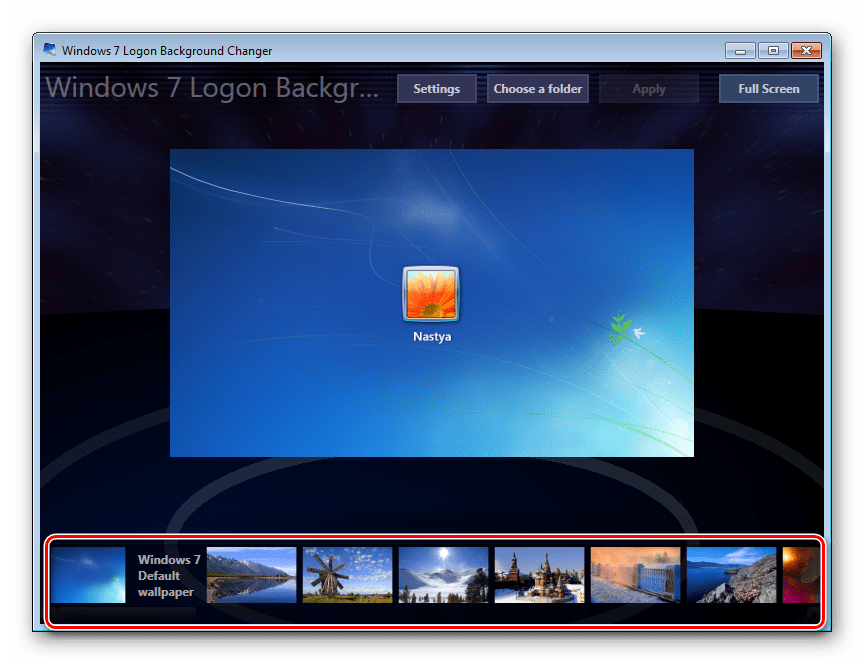
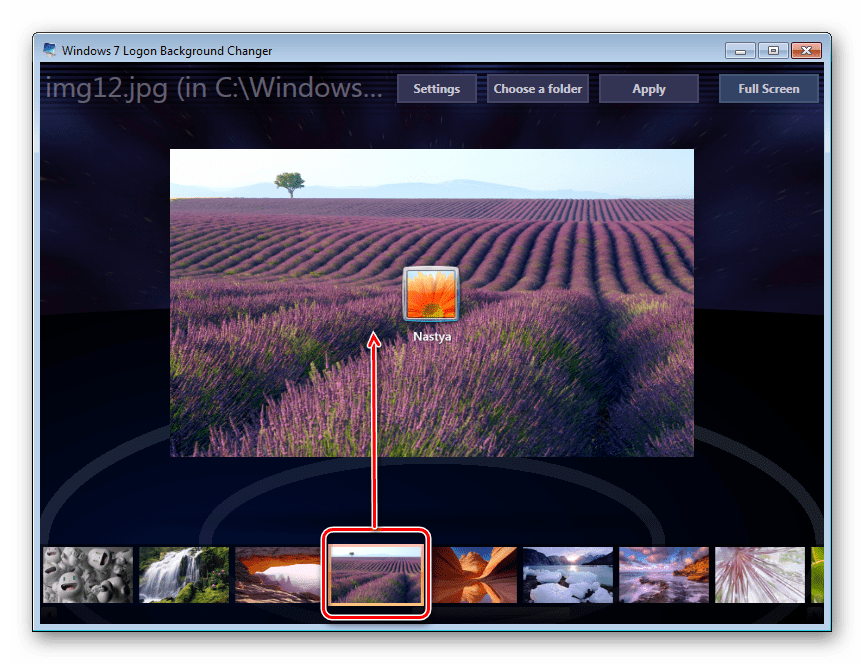
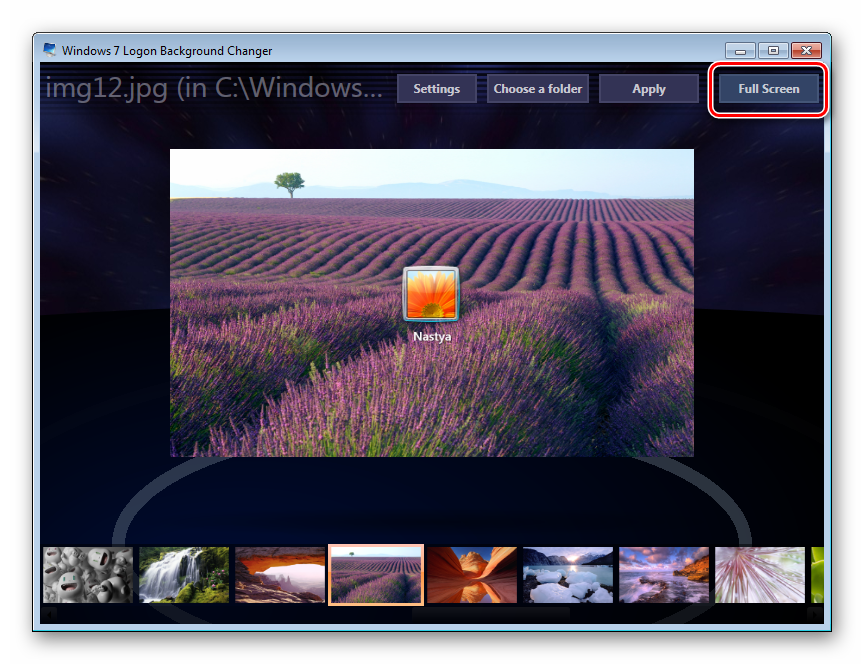
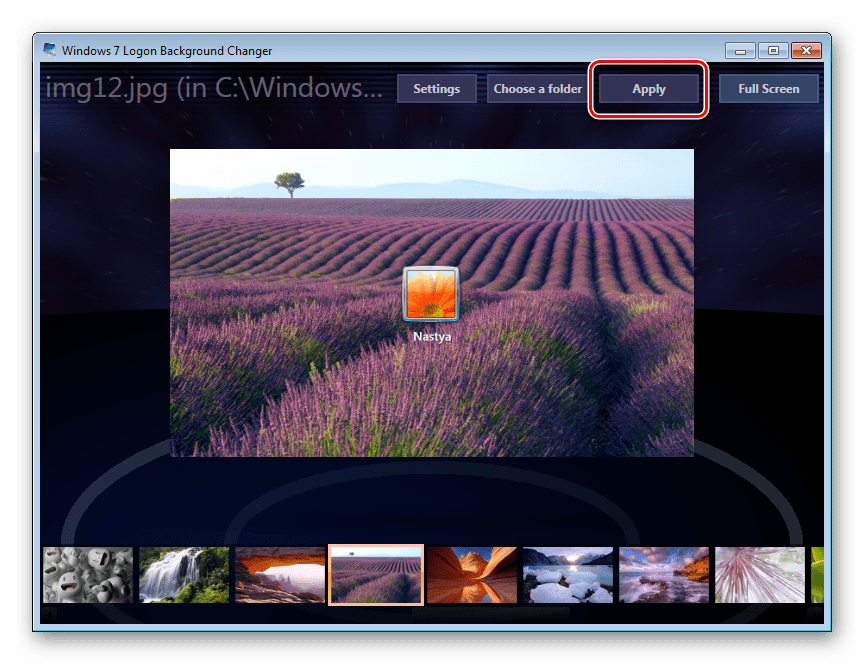
Зверніть увагу, що ви завжди можете повернути стандартну картинку назад. Для цього натисніть на «Windows 7 Default wallpaper» і збережіть результат на «Apply» .
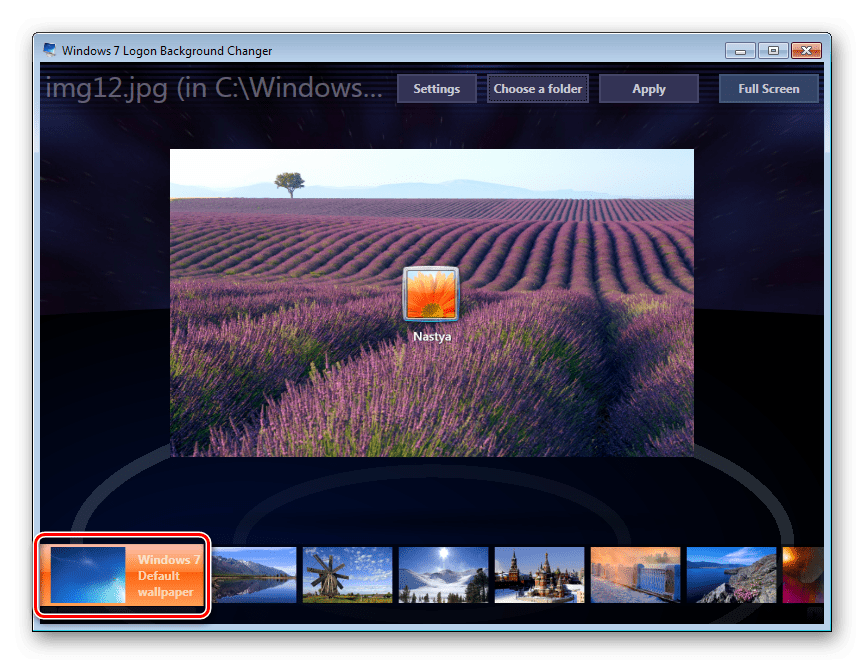
У налаштуваннях програми можна скинути папку за замовчуванням, вимкнути зміну заставки для інших облікових записів та додати тінь до тексту на екрані завантаження.
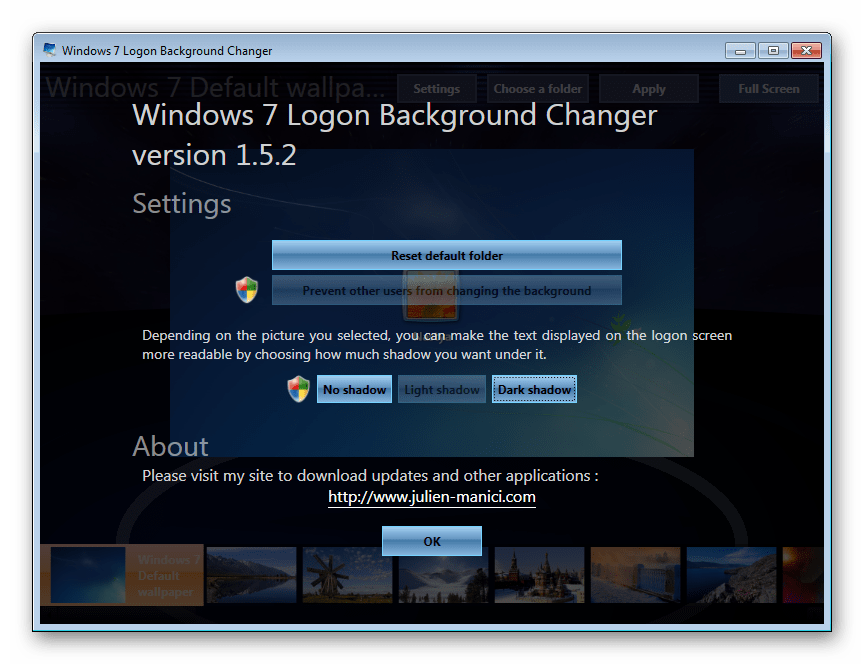
Ніяких додаткових можливостей по кастомізації у програми немає, тому якщо ви хочете змінити в системі що-небудь ще, використовуйте багатофункціональні твікери для Віндовс 7, до складу яких входить можливість зміни фону завантаження.
Спосіб 2: Засоби Windows
Через інструмент «Персоналізація» і будь-які інші редактори поміняти фон вітання не можна, проте замінити зображення можна через редагування реєстру і заміну картинки в системній папці. Мінус такого способу &8212; неможливо побачити результат до перезавантаження комп'ютера.
Для такого способу є пара обмежень: файл повинен бути в форматі JPG і мати вагу до 256 КБ. Крім цього, намагайтеся підібрати картинку відповідно до розміру і дозволом свого екрану, щоб вона виглядала якісно і доречно.
- Відкрийте редактор реєстру за допомогою комбінації клавіш Win + R
і командою
regedit. - Перейдіть по шляху, зазначеному нижче:
HKEY_LOCAL_MACHINE\SOFTWARE\Microsoft\Windows\Current Version\Authentication\LogonUI\Background - Двічі клацніть по параметру &171;OEMBackground&187;
, поставте значення
1
і натисніть
«ОК»
.
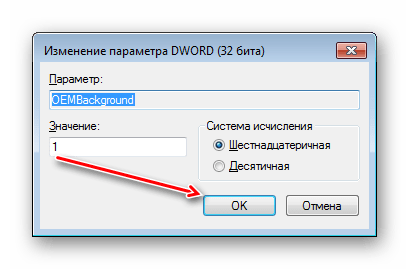
Якщо воно вже стоїть, просто переходите до наступного пункту.
За відсутності створіть цей параметр вручну. Перебуваючи по вищевказаному шляху, клікніть ПКМ по порожньому місцю в правій частині екрана і виберіть»створити" > " Параметр DWORD (32 біти)» .
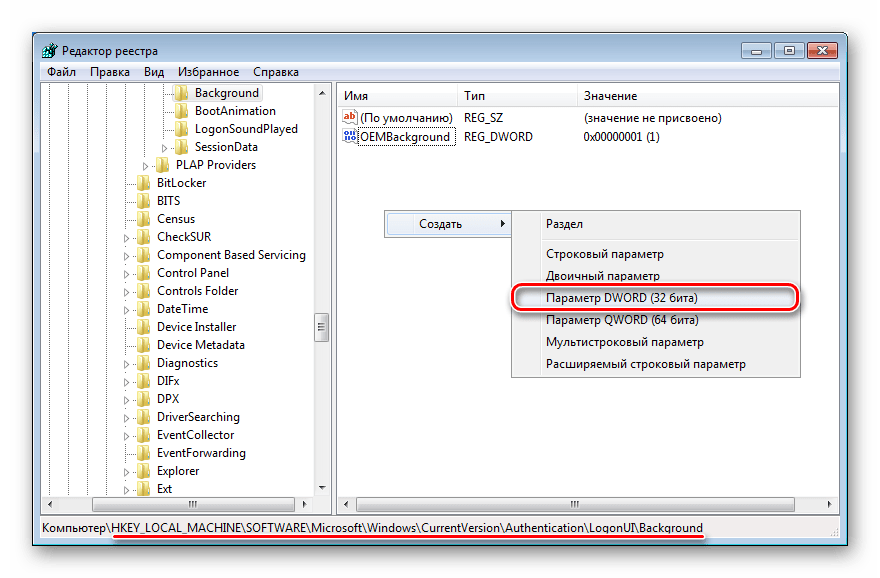
Задайте йому ім'я OEMBackground , виставте значення 1 і збережіть результат на «ОК» .
- Відкрийте Провідник файлів і перейдіть до папки backgrounds
, розташовану тут:
C:\Windows\System32\oobe\info\У деяких випадках backgrounds може бути відсутнім, як і папка info . В такому випадку вам буде потрібно створити і перейменувати 2 папки вручну звичайним способом.
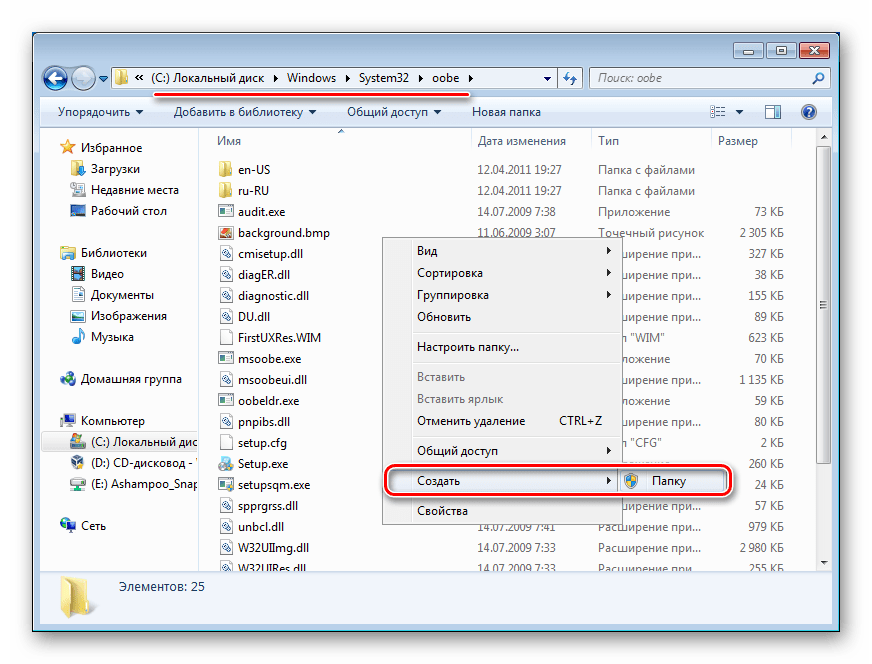
Спершу всередині oobe створіть папку та назвіть її info , всередині якої створіть папку backgrounds .
- Підберіть відповідну картинку з урахуванням порад вище, перейменуйте її в backgroundDefault і скопіюйте в папку backgrounds . Може знадобитися дозвіл від облікового запису адміністратора-натисніть »продовжити" .
- Успішно скопійоване зображення має з'явитися в папці.
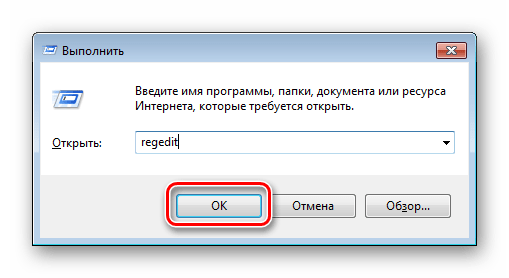
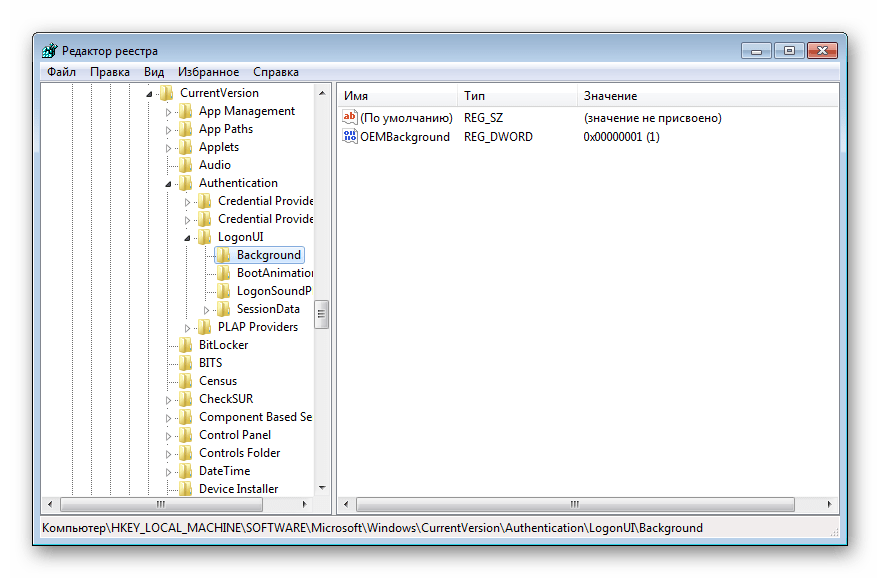
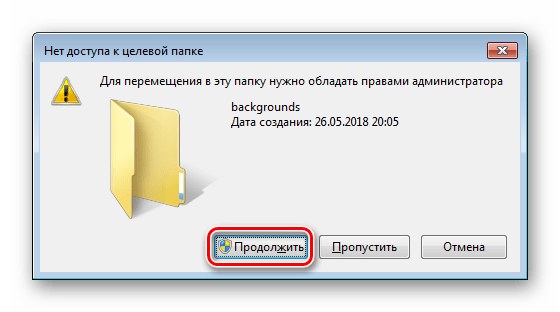
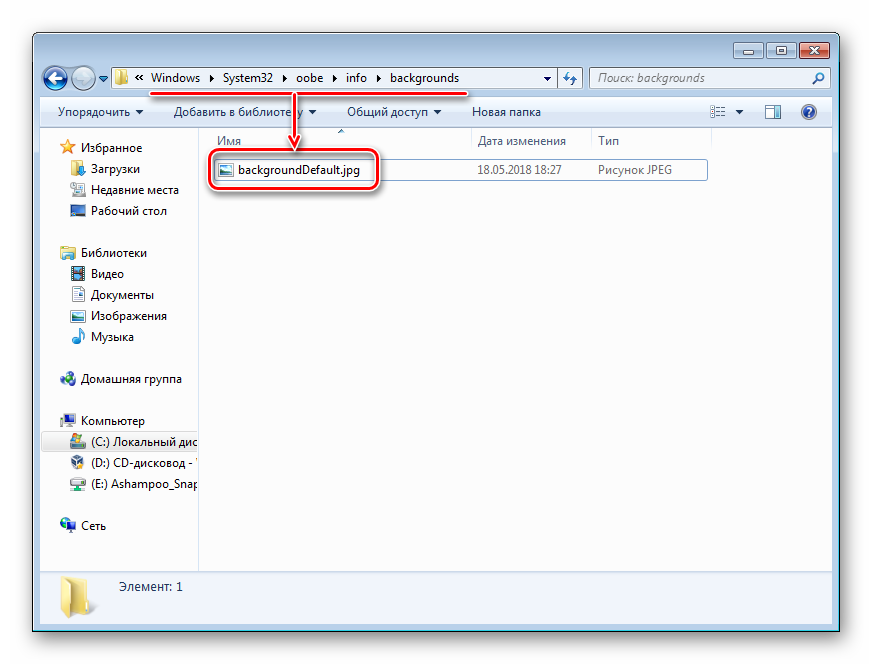
Щоб побачити змінений фон, перезавантажте ПК.
Тепер ви знаєте два нескладних методу зміни екрану вітання в Віндовс 7. Використовуйте Перший, якщо не впевнені в своїх силах і не хочете редагувати реєстр і системну папку. Другий же зручний тим, хто не бажає використовувати або не довіряє сторонньому ПО, володіючи достатніми навичками для установки фону вручну.